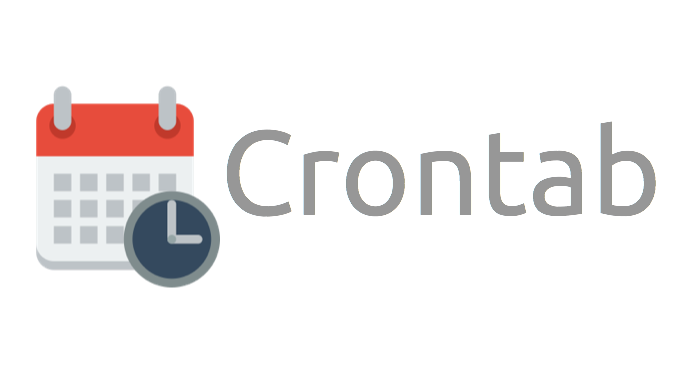Cron Note
`cron` 是一个在 Unix-like 操作系统(如 Linux、macOS)中用于设置周期性执行任务的工具。它允许你在指定的时间自动运行命令或脚本。这篇教程将详细介绍如何使用 `cron` 定时任务。
cron 是一个在 Unix-like 操作系统(如 Linux、macOS)中用于设置周期性执行任务的工具。它允许你在指定的时间自动运行命令或脚本。这篇教程将详细介绍如何使用 cron 定时任务。
1. cron 是什么?
cron 是一个守护进程(daemon),它在后台运行,并根据一个叫做 crontab 的配置文件来执行预定的任务。每个用户都可以有自己的 crontab 文件,用于定义自己的定时任务。系统管理员(root 用户)还可以设置系统级别的定时任务。
2. crontab 文件格式
crontab 文件中的每一行代表一个定时任务,其基本格式如下:
分钟 小时 日 月 星期 要执行的命令
这六个字段的含义和取值范围如下:
- 分钟 (Minute): 0 到 59
- 小时 (Hour): 0 到 23
- 日 (Day of Month): 1 到 31
- 月 (Month): 1 到 12,或者使用月份的英文缩写(Jan, Feb, Mar, Apr, May, Jun, Jul, Aug, Sep, Oct, Nov, Dec)
- 星期 (Day of Week): 0 到 7,其中 0 和 7 都代表星期日,1 代表星期一,以此类推。也可以使用星期的英文缩写(Sun, Mon, Tue, Wed, Thu, Fri, Sat)
- 要执行的命令 (Command): 任何可以在 shell 中执行的命令或脚本路径。
- 不能使用负数
特殊字符:
在这些时间字段中,你可以使用一些特殊字符来指定更灵活的时间:
*: 星号代表“每一个”可能的值。例如,在分钟字段中使用*表示每分钟都执行。,: 逗号用于分隔列表。例如,在小时字段中使用9,12,15表示在 9点、12点和 15点执行。-: 连字符用于指定范围。例如,在星期字段中使用1-5表示从星期一到星期五。/: 斜杠用于指定步长。例如,在分钟字段中使用*/5表示每隔 5 分钟执行一次。*/10在小时字段表示每隔 10 小时执行一次。
特殊字符串(快捷方式):
为了方便,cron 也提供了一些预定义的字符串:
@reboot: 在系统启动时执行一次。@yearly或@annually: 每年执行一次 (等同于0 0 1 1 *)。@monthly: 每月执行一次 (等同于0 0 1 * *)。@weekly: 每周执行一次 (等同于0 0 * * 0)。@daily或@midnight: 每天执行一次 (等同于0 0 * * *)。@hourly: 每小时执行一次 (等同于0 * * * *)。
在大多数现代的 cron 实现中(尤其是广泛使用的 Vixie cron),当 日 (Day of Month) 和 星期 (Day of Week) 这两个字段都被指定(即都不是 *)时,任务的执行逻辑是:
如果当前日期满足“日”字段的条件,或者满足“星期”字段的条件,那么任务就会执行。
换句话说,它使用的是 逻辑 OR (或者) 的关系,而不是逻辑 AND (并且)。
举例说明:
假设你的 crontab 条目是:
1
0 0 1 * 5 /path/to/your/command
根据 OR 逻辑,这个任务会在以下时间执行:
- 每个月的 1 号 (因为满足“日”字段的条件)。
- 每个星期五 (因为满足“星期”字段的条件)。
3. 如何管理 crontab 文件
使用 crontab 命令来管理当前用户的定时任务。
crontab -e: 编辑当前用户的crontab文件。第一次执行时,系统可能会让你选择一个编辑器(如 nano, vim)。选择一个你熟悉的编辑器,然后就可以像编辑普通文本文件一样添加、修改或删除定时任务行。保存并退出编辑器后,cron会自动加载新的配置。crontab -l: 列出当前用户的所有定时任务。crontab -r: 删除当前用户的所有定时任务。请谨慎使用此命令,它会删除你的所有定时任务!crontab -v: 显示当前用户crontab文件上次被修改的时间(并非所有系统都支持)。
示例:
假设你想添加一些定时任务:
- 打开你的
crontab文件进行编辑:1
crontab -e -
在打开的编辑器中,添加以下行(每行代表一个任务):
- 每分钟执行一次脚本
/home/user/scripts/check_status.sh: ```crontab-
-
-
-
- /home/user/scripts/check_status.sh ```
-
-
-
-
-
每天凌晨 3:00 执行一次系统更新命令:
0 3 * * * sudo apt update && sudo apt upgrade -y(注意:在 crontab 中执行需要 root 权限的命令时,通常需要使用
sudo,并且可能需要配置 sudoers 文件允许该用户无需密码执行此命令,或者直接编辑 root 用户的 crontab (sudo crontab -e))。 - 每周一、三、五的上午 9:30 执行一个备份脚本
/home/user/scripts/backup.sh:30 9 * * 1,3,5 /home/user/scripts/backup.sh - 每月 1 号和 15 号的下午 2:00 执行一个清理脚本
/home/user/scripts/cleanup.sh:0 14 1,15 * * /home/user/scripts/cleanup.sh - 每隔 10 分钟执行一个任务:
*/10 * * * * /path/to/your/command - 使用特殊字符串:每天午夜执行:
@daily /path/to/your/daily_script.sh
- 每分钟执行一次脚本
-
保存并退出编辑器。系统会提示
crontab: installing new crontab,表示你的任务已经设置成功。 - 你可以使用
crontab -l来确认任务是否已添加:1
crontab -l
4. 重要注意事项和最佳实践
- 环境变量:
cron执行命令时的环境变量可能与你在终端中直接执行时不同。这可能导致一些命令找不到或行为异常。- 解决方案:
- 在命令中使用绝对路径(例如
/usr/bin/python而不是python)。 - 在
crontab文件顶部设置PATH或其他需要的环境变量。 - 在你的脚本中设置好所有需要的环境变量。
- 在命令中使用绝对路径(例如
- 解决方案:
- 输出: 默认情况下,
cron会将命令的标准输出 (stdout) 和标准错误 (stderr) 通过邮件发送给拥有该crontab文件的用户。如果任务频繁且输出很多,这可能会导致邮箱被塞满。- 解决方案:
- 将输出重定向到日志文件:
command >> /path/to/log.log 2>&1(将标准输出和标准错误都追加到日志文件)。 - 丢弃所有输出:
command > /dev/null 2>&1(将标准输出和标准错误都发送到空设备,即丢弃)。
- 将输出重定向到日志文件:
- 解决方案:
- 权限: 确保
cron执行的脚本或命令具有执行权限 (chmod +x your_script.sh)。 - 用户:
crontab -e编辑的是当前登录用户的定时任务。如果你需要以 root 身份执行任务,可以使用sudo crontab -e来编辑 root 用户的crontab。 - 系统级
crontab: 除了用户自己的crontab,系统还有一个/etc/crontab文件以及/etc/cron.d/目录,用于存放系统级的定时任务。/etc/crontab的格式比用户crontab多一个字段,用于指定执行任务的用户:1
分钟 小时 日 月 星期 用户 要执行的命令
/etc/cron.hourly/,/etc/cron.daily/,/etc/cron.weekly/,/etc/cron.monthly/目录下的脚本会分别按小时、天、周、月执行(具体执行时间由/etc/crontab或相关配置决定)。 - 测试脚本: 在将脚本添加到
crontab之前,最好先在终端中手动执行一遍,确保它能够正常工作。 - 日志: 如果定时任务没有按预期执行,可以查看系统的 cron 日志(通常在
/var/log/syslog,/var/log/cron, 或使用journalctl -u cron查看,具体位置取决于你的 Linux 发行版)。
总结
cron 是一个强大且灵活的定时任务工具。通过理解 crontab 的格式和特殊字符,以及掌握 crontab -e, -l, -r 等命令,你就可以轻松地设置和管理你的自动化任务了。记住处理好环境变量和输出重定向是确保任务稳定运行的关键。
希望这篇教程对你有帮助!如果你有更具体的问题或需要设置某个特定的定时任务,随时可以问我。